التعامل مع الملفات والمجلدات
قد سبق توضيح مفهوم الملفات والمجلدات في أنظمة التشغيل بصورة عامة، وفي هذا الجزء سوف ندرس بالتفصيل بحث عن الملفات والمجلدات وكيفية التعامل معها.
من أهم العناصر الرئيسية التي يتعامل بها المستخدم في أنظمة النوافذ: الملفات والمجلدات، ويرتبط كل منهما بعمليات خاصة مختلفة في أثناء تنفيذ مختلف مهام الحاسوب، وقد تم التوضيح سابقاً أن الملف أو المجلد عادة يمثل باسم يُتبع بإمتداد.
ونظام التشغيل ويندوز يسمح بإعطاء الملفات و المجلدات اسماً يحتوي كحد أقصى على سلسلة 255 حرفاً تتضمن حروف هجائية، وأرقام، وفراغ، ورموزاً خاصة، ولكل اسم أيقونة رسومية خاصة به حسب نوعية الملف أو المجلد.
كما يسمح نظام تشغيل النوافذ بتنفيذ عمليات على الملفات والمجلدات باستخدام أحد مكونات برامج النظام، والذي يُعرف باسم برنامج مستكشف النوافذ.
ونتناول فيما يلي كيفية التعامل مع الملفات والمجلدات بدأً بـ إنشاء الملفات والمجلدات:
- إنشاء ملف أو مجلد جديد Create a new file or folder
يعد استخدام برنامج من أكثر الطرق شيوعاً لإنشاء ملفات جديدة. على سبيل المثال، يمكنك إنشاء مستند نصي في أحد برامج معالجة الكلمات أو ملف فيلم في أحد برامج تحرير الفيديو.
تقوم بعض البرامج بإنشاء ملف بمجرد فتحها. عند فتح "الدفتر"، على سبيل المثال، يبدأ بصفحة خالية. يمثل هذا ملفًا فارغًا (غير محفوظ). ابدأ في الكتابة وعندما تكون مستعداً لحفظ عملك، انقر فوق حفظ. في مربع الحوار الذي يظهر، اكتب اسم الملف الذي سيساعدك في البحث عن الملف مرة أخرى في المستقبل، ثم انقر فوق حفظ.
و لإنشاء مجلد جديد ينبغي أولاً معرفة المكان المحدد لإنشاء هذا المجلد، إضافة إلى كتابة اسمه، بحسب الخطوات الآتية:
- تشغيل برنامج المستكشف.
- في الربع الأيمن لشاشة البرنامج اختر القرص أو المجلد الرئيسي الذي تريد إنشاء أو ظهور المجلد الفرعي الجديد فيه، وذلك بوضع مؤشر الفأرة والنقر على الزر الأيسر، على سبيل المثال: اختر (C:)، ثم اختر المجلد "المستندات" والمطلوب إنشاء مجلد فرعي جديد فيه وليكن باسم (تمارين حاسوب).
- من شريط القوائم لـ برنامج المستكشف اختر الخيار (ملف) فتظهر قائمته الفرعية.
- اختر الأمر (جديد) فتظهر قائمة فرعية.. اختر منها الأمر (مجلد جديد).أنقر الزر الأيسر للفأرة فيظهر مربع صغير لكتابة اسم المجلد الجديد.
- اكتب اسم المجلد الجديد: (تمارين حاسوب) واضغط على مفتاح "Enter" لإنهاء عملية إدخال الاسم.
- إعادة تسمية المجلد أو الملف Rename Folder or File
إعادة تسمية ملف أو مجلد جديد يقصد بها: عملية تغيير اسم مجلد أو ملف مخزون في مكان محدد في وحدات الحفظ والتخزين، و لإعادة التسمية ينبغي الوصول إلى الموقع الذي يوجد فيه الملف أو المجلد.مثال: أعد تسمية المجلد (تمارين حاسوب) إلى (تدريبات).
خطوات العمل:
- شغل برنامج المستكشف للوصول إلى الملف أو المجلد المطلوب تغيير اسمه، و ضع مؤشر الفأرة على المجلد المُنشأ سابقاً: (تمارين حاسوب)، ثم انقر على الزر الأيمن للفأرة، فتظهر قائمة فرعية.
- اختر من القائمة الأمر (إعادة التسمية) والنقر على الزر الأيسر، فيظهر مربع صغير يتم فيه إدخال الاسم الجديد: (تدريبات)، ثم اضغط المفتاح "Enter".
- نسخ أو نقل المجلدات والملفات Copy or Move Folder/File
عملية نسخ الملف أو المجلد يُقصد بها الاحتفاظ بنسخة احتياطية من ملف أو مجلد أو مجموعة ملفات أو مجلدات مخزنة في موقع محدد (يسمى الموقع الأصلي) بـ وحدات الحفظ والتخزين إلى موقع جديد (يسمى الموقع الهدف) خارج موقع النسخة الأصلية.بينما عملية نقل الملف أو المجلد يقصد بها تحويله من موقع محدد (الموقع الأصلي) إلى موقع جديد (الموقع الهدف) مع عدم بقائه في الموقع الأصلي، و لتوضيح وإجراء عمليتي النسخ أو النقل نتبع الخطوات الآتية:
- شغل برنامج المستكشف.
- اختر الملف أو المجلد المطلوب نسخه أو نقله (الموقع الأصلي) من خلال النقر بالزر الأيسر للفأرة، فمثلاً: نسخ مجلد (تمارين حاسوب ) من المجلد "المستندات" على القرص C:، فيتم أولاً الوصول إلى المجلد ووضع مؤشر الفأرة على اسم المجلد (تمارين حاسوب).
- أنقر الزر الأيمن للفأرة فتظهر قائمة أوامر.
- اختر الأمر (نسخ) بالنقر على الزر الأيسر للفأرة.
- اختر أو اذهب إلى الموقع الجديد (الموقع الهدفي) الذي سيتم فيه حفظ النسخة الاحتياطية للمجد (تمارين حاسوب).
- انقر الزر الأيمن للفأرة فتظهر القائمة السابقة للأوامر.
- اختر الأمر (لصق) بالنقر على الزر الأيسر، فيتم نسخ المجلد المذكور إلى الموقع الجديد، وفي حالة نقل الملف أو المجلد فيتم اختيار الأمر (نقل) بدلاً عن لصق.
إن عملية النسخ أو النقل للملفات أو المجلدات يمكن أن تتم بين المجلدات المخزنة بقرص واحد، أو ربما تتم بين المجلدات المخزنة بأقراص أخرى منفصلة: (القرص المرن :A والقرص الثابت :C).
إضافة إلى ذلك يمكن أن تتم عملية النسخ والنقل لمجموعة من الملفات أو المجلدات معاً، ويشترط وجودها في نفس الموقع المطلوب النسخ أو النقل منه.
وتتم هذه العملية من خلال الانتقاء لأكثر من ملف أو مجلد في الوقت نفسه، وهناك طريقتان لانتقاء عدة ملفات أو مجلدات من خلال التعامل مع أزرار لوحة المفاتيح Ctrl و Shift والموضحة كالآتي:
- لانتقاء ملفات أو مجلدات متجاورة مع بعضها البعض فيتم النقر على الملف الأول في المجموعة، ثم الضغط على المفتاح "Shift" مع الاستمرار، والنقر على آخر ملف في المجموعة.
- لانتقاء ملفات أو مجلدات غير متجاورة مع بعضها البعض فيتم الضغط على المفتاح "Ctrl" مع الاستمرار، والنقر على كل ملف أو مجلد مطلوب للإنتقاء.
- البحث عن المجلدات والملفات Folders and Files Research
قد يعني البحث عن ملف أو مجلد أن يتم استعراض مئات الملفات والمجلدات الفرعية وفقاً لعدد الملفات وكيفية تنظيمها - فهي ليست مهمة سهلة. لتوفير الوقت والجهد، استخدم مربع البحث، للبحث عن الملف. و يوجد مربع البحث بـ أعلى كل نافذة.
للبحث عن ملف، افتح المجلد أو المكتبة التي تعد نقطة البدء الأكثر ملاءمة للبحث وانقر فوق مربع البحث ثم ابدأ الكتابة.
يقوم مربع البحث بتصفية طريقة العرض الحالية استناداً إلى النص الذي تكتبه. يتم عرض الملفات ضمن نتائج البحث، إذا تطابق المصطلح الذي تبحث به مع اسم الملف أو علاماته أو خصائص أخرى أو حتى النص الموجود داخل المستند النصي.
- حذف الملفات أو المجلدات Delete Folder or File
يقصد بعملية الحذف للملف أو المجلد: إلغاء اسم الملف أو المجلد مع إزالة الموقع أو مساحة الذاكرة التي يحتلها الملف في مكان محدد من وحدات الحفظ والتخزين، و عملية الحذف تعمل على خفض حجم المساحة غير المستخدمة.
ولكي تنفذ عملية الحذف ينبغي الوصول إلى الملف أو المجلد في الموقع المحدد بإجراء عملية البحث أو الوصول إليه مباشرة من خلال معرفة المعلومات، وتتم عملية الحذف للملف أو المجلد باستخدام برنامج المستكشف، وبحسب الخطوات الآتية:
- تشغيل برنامج المستكشف والوصول إلى موقع الملف أو المجلد المطلوب حذفه.
- اختر الملف أو المجلد من خلال وضع مؤشر الفأرة على اسم الملف أو المجلد.
- أنقر الزر اليمن للفارة فتظهر قائمة الأوامر.
مثال لتوضيح وتطبيق عملية الحذف: نريد أن نحذف جميع الملفات التي تحمل الإمتداد: (.tmp)، والمخزونة في القرص الثابت C:
ولتنفيذ عملية الحذف نتبع الخطوات الآتية:
- قم بتشغيل برنامج مستكشف النوافذ.
- قم بالبحث عن جميع الملفات في القرص C: من خلال تنفيذ عملية البحث التي تم الحديث عنها، حيث يتم كتابة الصيغة (.tmp) في المربع الخاص باسم الملف المطلوب البحث عنه، إضافة إلى اختيار مكان البحث C: وتنفيذ عملية البحث، في مربع نتائج البحث ستظهر جميع الملفات المحققة لـ شروط البحث.
- اختر جميع الملفات أو يمكنك انتقاء بعض منها.
- أنقر الزر الأيمن للفأرة فتظهر قائمة الأوامر.
- اختر الأمر (حذف)، وأنقر الزر الأيسر للفأرة ، فتظهر نافذة حوار لتأكيد الموافقة أو التراجع عن عملية الحذف لعدد الملفات المختارة.